Integracija Spotify-a i Alexa-e je savršen spoj za sve ljubitelje muzike. Sada možete uživati u omiljenim melodijama, podcastima i listama pesama bez potrebe da mrdnete prstom. Međutim, da bi sve funkcionisalo besprekorno, potrebno je izvršiti određena podešavanja.
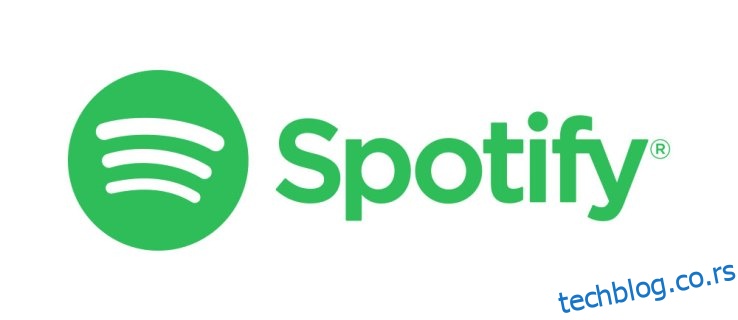
Srećom, povezivanje ove dve aplikacije je prilično jednostavno. U ovom vodiču ćemo vas korak po korak provesti kroz ceo proces. Osim toga, na kraju ćemo podeliti i nekoliko korisnih saveta koji će vam pomoći da maksimalno iskoristite sve prednosti ove integracije.
Pre nego što počnete
Da biste uspešno sinhronizovali Spotify i Alexu, neophodno je da imate Premium nalog na Spotify-u. Takođe, veoma je važno da posedujete pametni zvučnik koji podržava Alexu i koji omogućava strimovanje muzike sa Spotify-a.
Vlasnici Amazon Echo uređaja ne moraju da brinu, jer svi modeli podržavaju Spotify streaming. Slično važi i za neke druge zvučnike, poput Sonos One, ali ovo nije pravilo. Najbolje je da još jednom proverite kompatibilnost pre nego što nastavite.
Važna napomena: Ovaj tekst pretpostavlja da ste već podesili svoj pametni zvučnik i da ste prijavljeni na Spotify i Alexa aplikaciju.
Povezivanje Alexa-e i vašeg Spotify naloga
Prvi korak je da podesite Spotify kao podrazumevani muzički plejer za Alexu. Sledite ove korake:
- Otvorite Alexa aplikaciju i dodirnite ikonu hamburger menija u gornjem levom uglu ekrana.
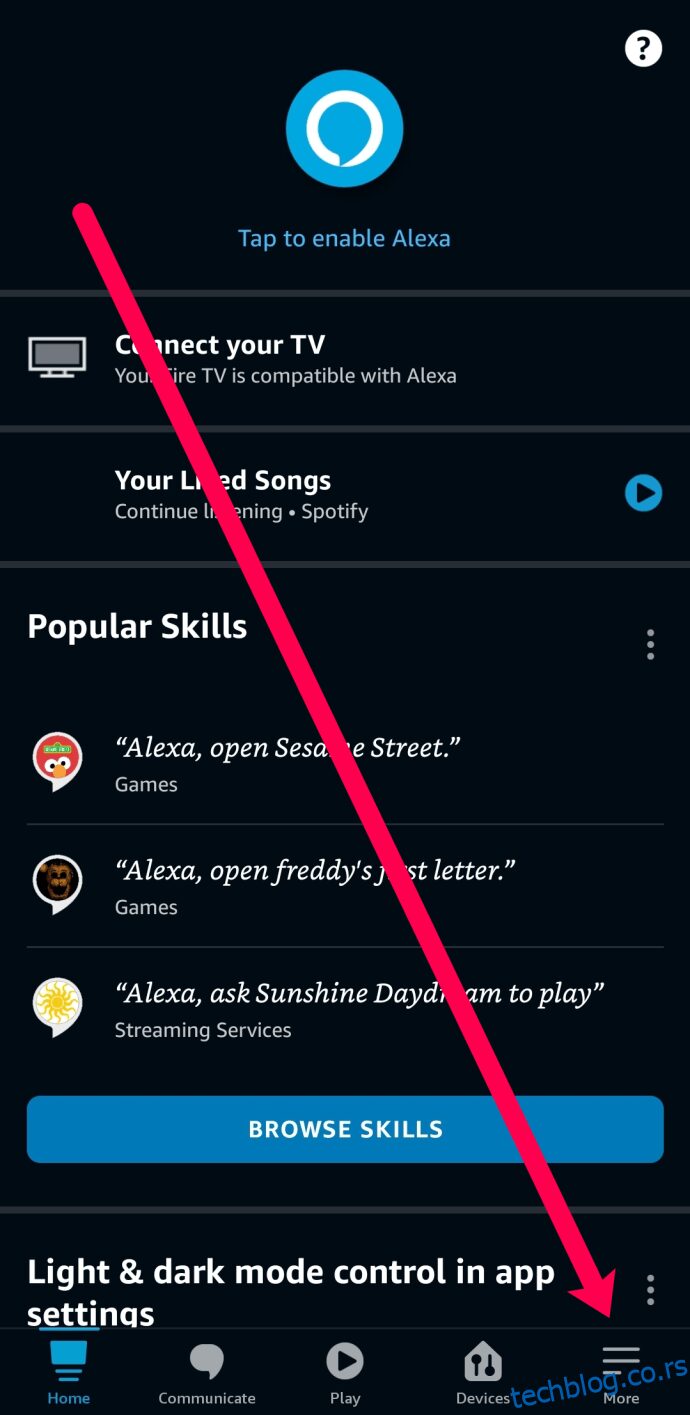
- Izaberite opciju „Settings“ (Podešavanja) na dnu menija koji se pojavi.
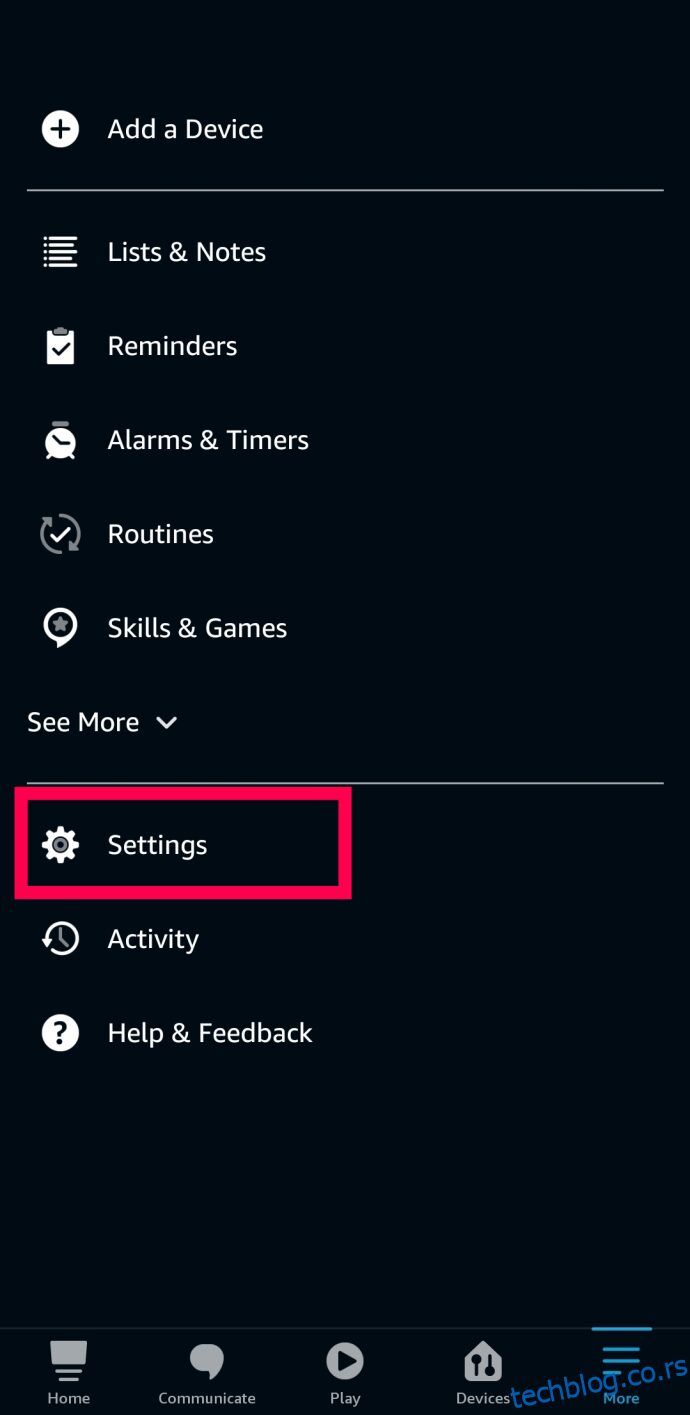
- U meniju „Settings“, odaberite „Music & Podcasts“ (Muzika i podcasti) koji se nalazi ispod kartice „Alexa Preferences“ (Alexa podešavanja).
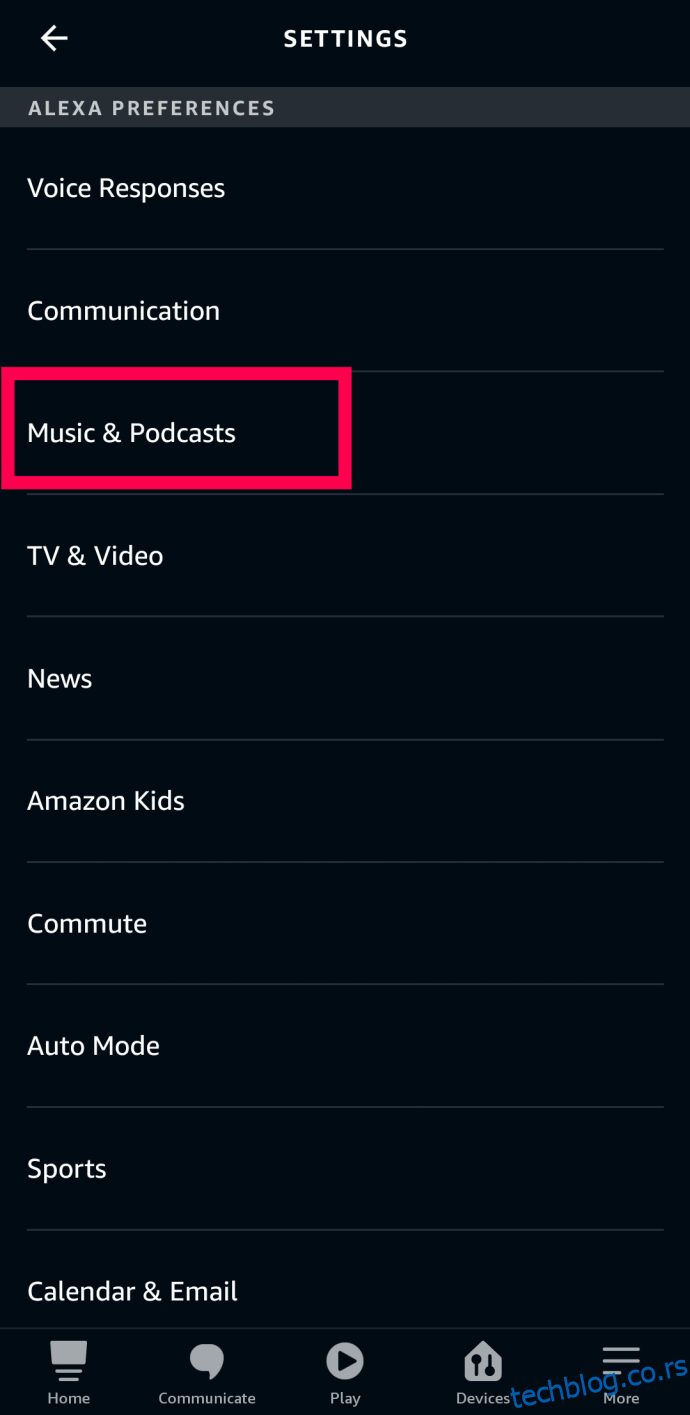
- Na vrhu menija „Music“ (Muzika) nalazi se opcija „Link New Service“ (Poveži novi servis). Dodirnite je i izaberite Spotify logo u sledećem prozoru.
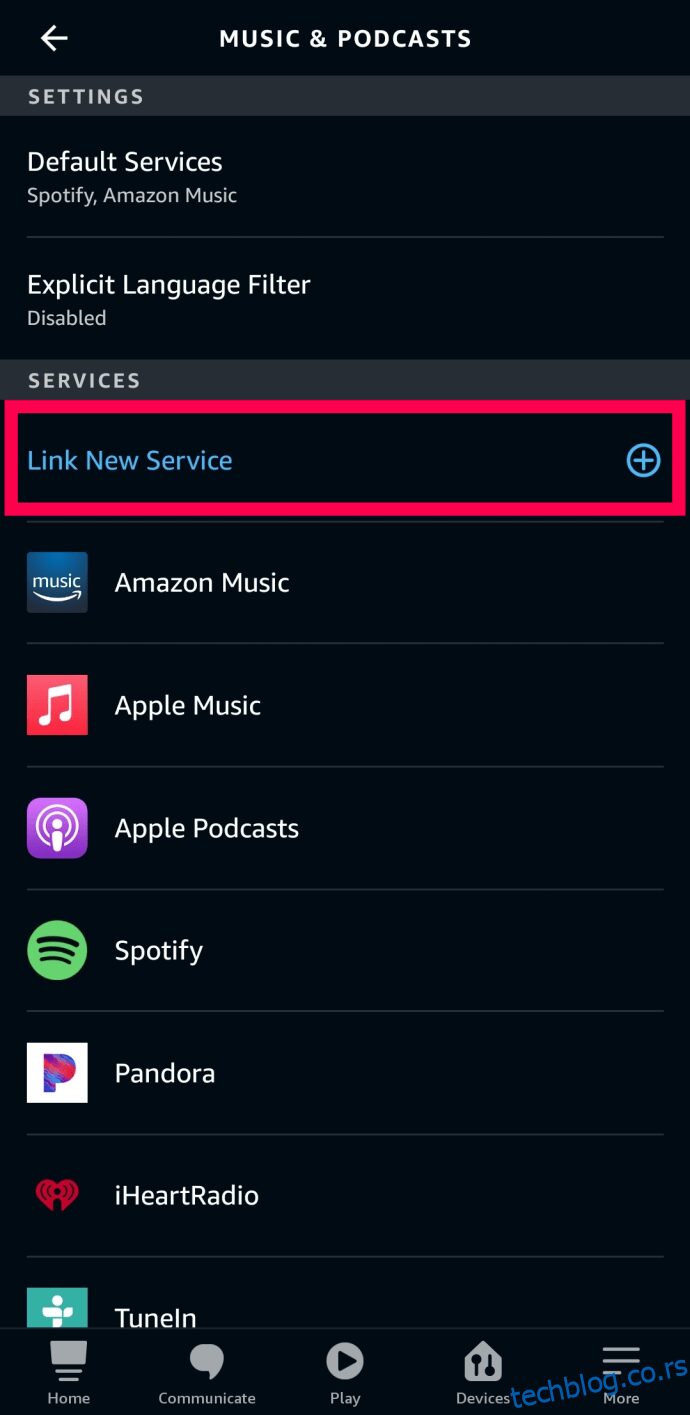
- Prijavite se na svoj Spotify nalog koristeći Facebook ili e-mail. Zatim, pritisnite „OK“ u sledećem prozoru da biste nastavili.
- Nakon prijave, pojaviće se ekran za dozvole, gde se od vas traži da dozvolite Alexi pristup Spotify-u. Izaberite „Allow“ (Dozvoli) i pojaviće se prozor koji vas obaveštava da ste uspešno povezali naloge.
- Sada pritisnite ikonu „X“ u gornjem desnom uglu ekrana da biste izašli iz ovog menija.
- Ponovo pristupite kartici „Music“ u Alexa aplikaciji; Spotify će se prikazati sa imenom vašeg naloga u okviru podešavanja naloga.
- Dodirnite dugme „Default Services“ (Podrazumevani servisi) i izaberite Spotify pod „Default Music Library“ (Podrazumevana muzička biblioteka). Plava kvačica potvrđuje da ste uspešno izabrali aplikaciju.
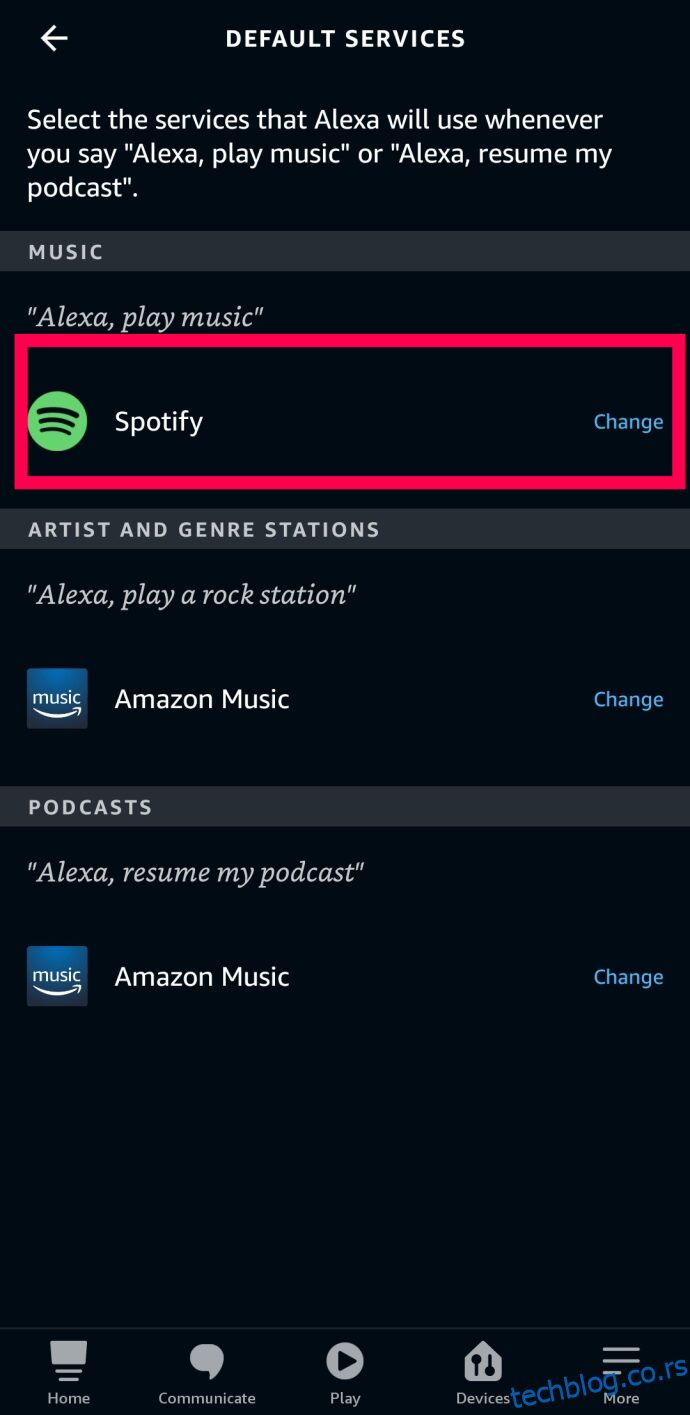
- Kada završite, odaberite „Done“ (Gotovo) i spremni ste.
Napomena o Spotify Alexa skill-u
Takođe možete preuzeti i omogućiti Spotify skill za upotrebu na vašim pametnim zvučnicima. Proces instalacije i podešavanja je prilično sličan onom gore opisanom. Trebalo bi da uspete da ga odradite bez posebnih uputstava.
Međutim, Spotify skill ponekad može biti problematičan i ne reagovati na vaše zahteve. Najbrži način da rešite ovaj problem je da ponovo pokrenete ili meko resetujete uređaj nakon što omogućite skill.
Ako skill i dalje ne reaguje, možda ćete morati da ažurirate Alexu ili da koristite svoj pametni telefon na način opisan iznad.
Kako pustiti Spotify playlistu na Alexi
Kada povežete aplikacije i završite podešavanje, Alexa će podrazumevano puštati muziku sa Spotify-a.
Da biste pustili određenu listu pesama, jednostavno recite: „Alexa, play [naziv playliste]“. Važno je napomenuti da nema potrebe da dodajete „moju“ ili da kažete „Alexa, play my [naziv playliste]“. To bi moglo zbuniti aplikaciju, i Alexa bi odgovorila da to ne može da uradi.
Naravno, možete odabrati željenu listu pesama direktno iz Alexa aplikacije. Ovo će zaobići glasovnu komandu i idealno je ako niste sigurni koju listu pesama želite da slušate ili kako ste je nazvali. Da biste pokrenuli listu pesama pomoću aplikacije, uradite sledeće:
- Otvorite Alexa aplikaciju i dodirnite „Play“ (Pusti).
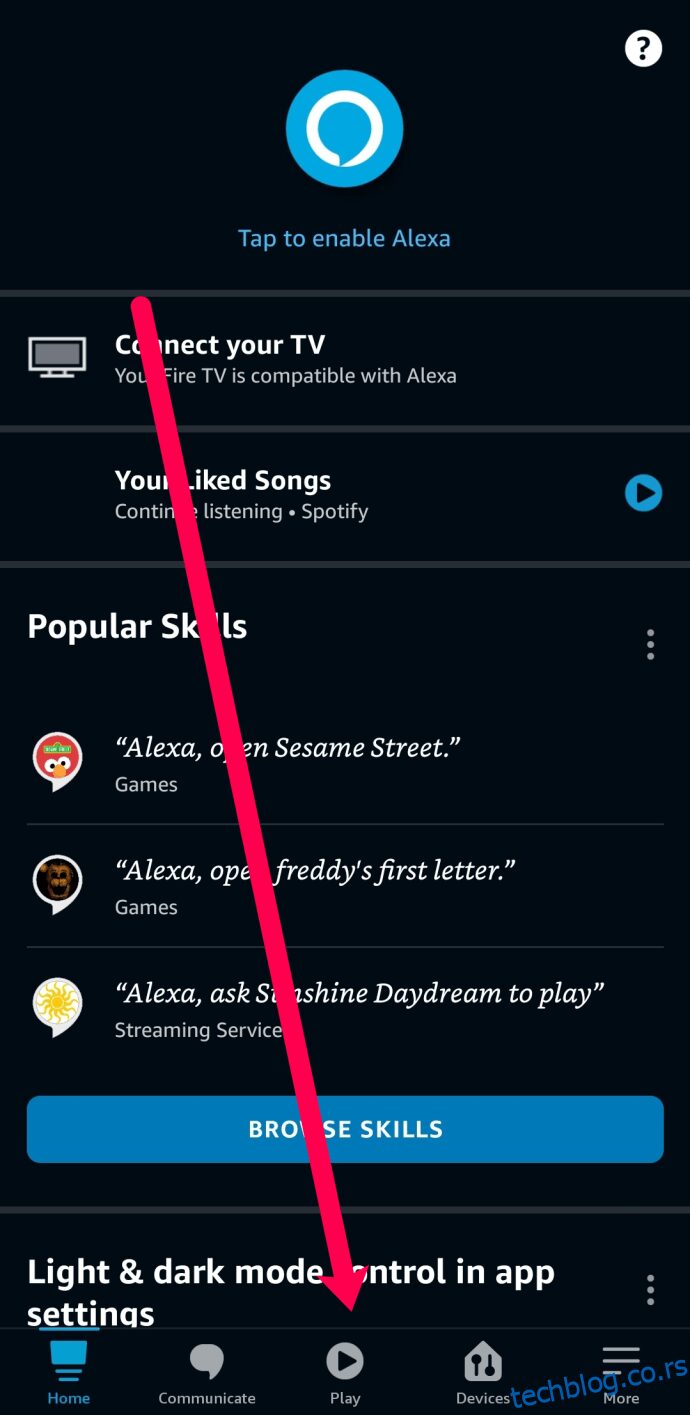
- Pomerajte se kroz odeljak „Spotify Playlists“ (Spotify liste pesama) i dodirnite onu koju želite da slušate.
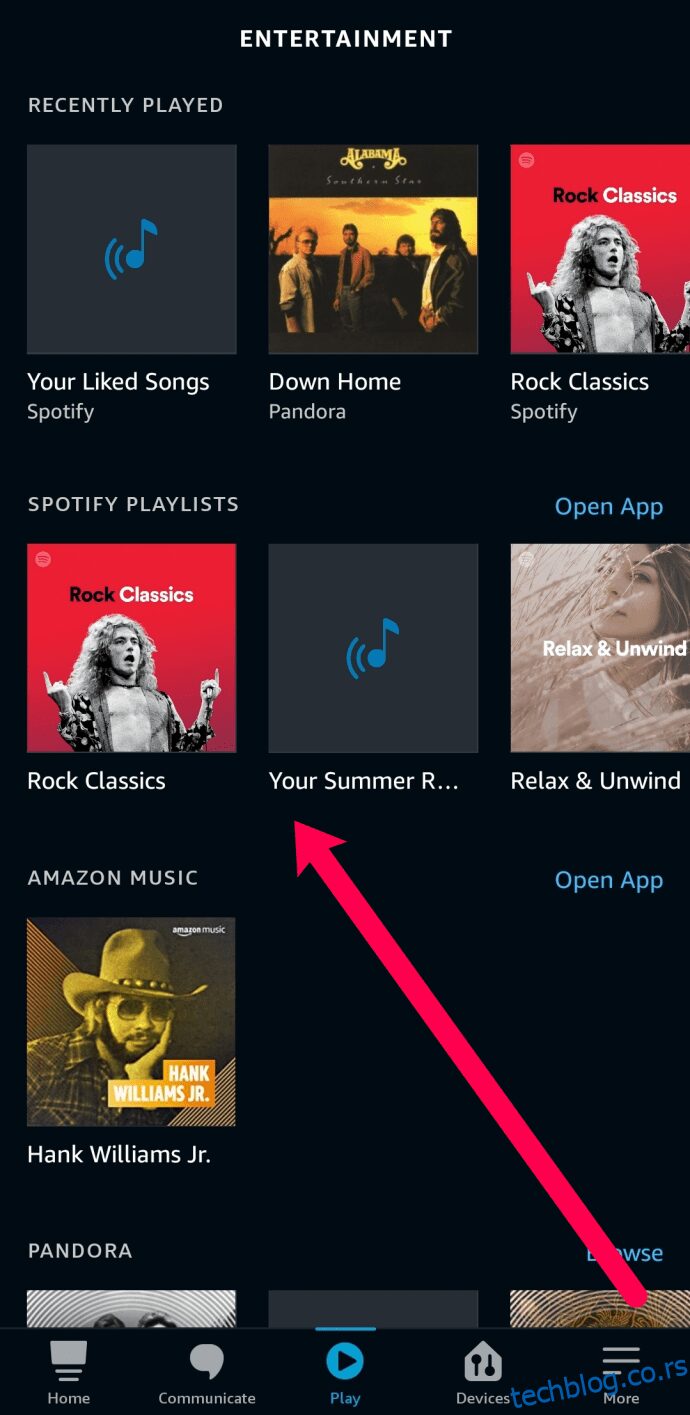
- Izaberite Alexa uređaj na kojem želite da puštate svoju Spotify listu pesama.
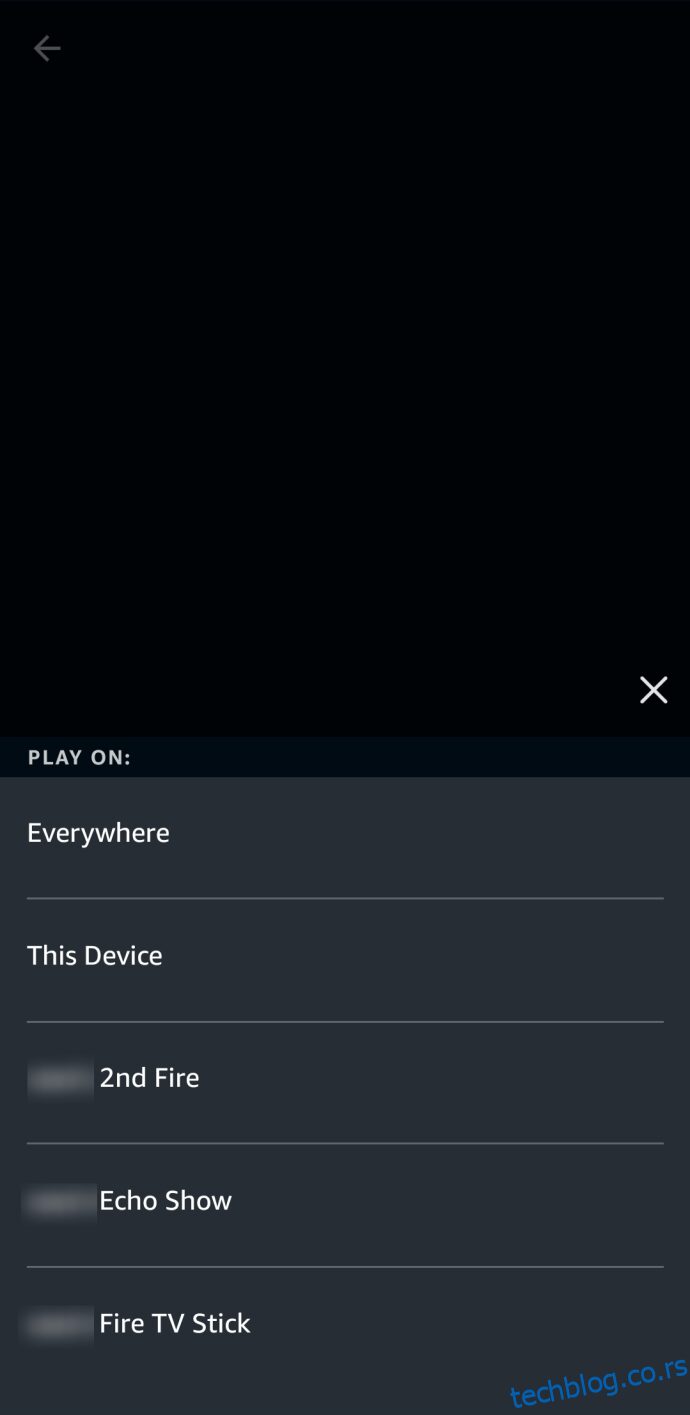
Vaša muzika će automatski početi da se reprodukuje na izabranom uređaju. Ako želite da puštate muziku sa nekog drugog izvora, recite „Alexa, play [Naziv Playlist] on Pandora“. Ili jednostavno odaberite listu pesama direktno iz aplikacije na način opisan iznad.
Još jedna sjajna stvar kod puštanja muzike putem Alexa-e je da možete kontrolisati jačinu zvuka glasovnim komandama, preskakati pesme ili zamoliti Alexu da ponovi pesmu. Takođe, možete dobiti informacije o pesmi koju trenutno slušate.
Alexa neće da pusti moju listu pesama
Može biti veoma frustrirajuće kada Alexa odbija da sarađuje. Normalno je ako Alexa ponekad proizvede neki nasumičan zvuk jer vas nije dobro čula, ali je problematično kada uopšte ne želi da reprodukuje vaše pesme. Srećom, postoje jednostavna rešenja ako Alexa ne reaguje na vaše muzičke zahteve.
Prvo, pokušajte da ponovo pokrenete Alexu. Ako to ne reši problem, proverite da li je Spotify postavljen kao podrazumevani muzički plejer. Da biste to uradili, dodirnite tri horizontalne linije u donjem desnom uglu, zatim idite na „Settings“ (Podešavanja) i pronađite „Music & Podcasts“. Izaberite „Default“ (Podrazumevano) i omogućite Spotify. Ovo bi trebalo da reši problem ako je u pitanju problem sa vezom.

Ako Alexa i dalje ima poteškoća da vas razume, možda je vreme da promenite naziv svoje liste pesama. Ako Alexi kažete da pusti „Heavy Metal playlist“, ona možda neće reagovati kako treba. Međutim, ako preimenujete listu pesama, veća je verovatnoća da će Alexa reprodukovati muziku koju želite.
Da biste promenili naziv liste pesama, otvorite Spotify i dodirnite tri vertikalne tačke u gornjem desnom uglu nakon što dodirnete listu koju želite da izmenite. Zatim dodirnite naziv liste i unesite novi naziv. Na kraju, kliknite na „Save“ (Sačuvaj).
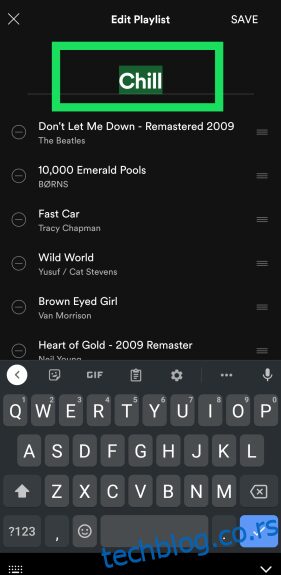
Neki korisnici su prijavili da Alexa neće aktivirati listu pesama ako je uključena opcija „shuffle“. Pronađite listu pesama i isključite „shuffle“ funkciju. Uz pretpostavku da ste prijavljeni na pravi nalog, ovi metodi bi trebalo da reše vaše probleme sa muzikom.
Bonus saveti
Povezivanje Alexa-e sa Spotify-om nudi mnogo više od pukog puštanja određenih lista pesama ili pojedinačnih numera. Evo nekoliko korisnih komandi i trikova.
1. Kreirajte Alexa rutinu za Spotify playlistu
Verovatno imate omiljenu listu pesama koju često slušate. Možete kreirati rutinu koja će pokretati tu listu. Sledite ove korake:
Alexa aplikacija > Ikona hamburger menija > Routines (Rutine) > Ikona plus > „When this happens“ (Kada se ovo desi) > Add action (Dodaj akciju) > Save (Sačuvaj)
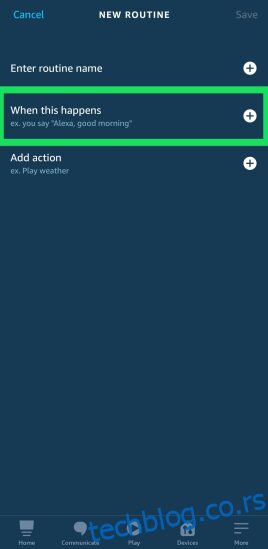
Na ovaj način možete reći „Alexa, play playlist“ i vaša omiljena lista pesama će se automatski pokrenuti. Naravno, uvek se možete vratiti u odeljak „Routines“ i izmeniti podešavanja. Postoji i opcija za podešavanje rutina za različite liste pesama, samo pazite da ih nazovete na odgovarajući način.
2. Pustite Spotify Daily Mix i Discover Weekly
Pošto je Spotify već vaš podrazumevani plejer, slušanje Daily Mix-a ili Discover Weekly-a je prilično jednostavno. Potrebno je samo da kažete: „Alexa, play + Daily Mix/Discover Weekly“, i reprodukcija će početi.
A ako vam se dopadne neka od pesama koju čujete, jednostavno recite: „Alexa, I like this song“.
Često postavljana pitanja
Uključili smo ovaj odeljak da odgovorimo na neka od najčešćih pitanja o Alexi i Spotify-u.
Kako da pauziram ili preskočim pesmu?
Alexa je veoma korisna kada su u pitanju komande. Ako želite da pauzirate pesmu i nastavite sa slušanjem kasnije, recite: „Alexa, pause the song“. Kada ste spremni da ponovo slušate, recite: „Alexa, resume the song“. Alexa je prilično dobra u praćenju komandi.
Ako želite da slušate drugu pesmu sa liste, jednostavno recite: „Alexa, skip this song“.
Mogu li da slušam Spotify na Alexi bez sinhronizacije naloga?
Naravno! Ne morate uparivati naloge da biste slušali Spotify, ali ako to ne uradite, nećete moći da koristite sve funkcionalnosti Alexa-e. Sve što treba da uradite je da povežete svoj uređaj sa Alexom putem Bluetooth-a.
Kada se uparite, otvorite Spotify i počnite da puštate svoju muziku kao i na bilo kom drugom zvučniku. Ako želite da promenite listu pesama ili da pauzirate muziku, to ćete morati da uradite sa svog telefona.
Alexa, završi ovaj članak
Takođe bi trebalo da postoji opcija za dodavanje određene pesme na listu pesama. Međutim, nismo imali priliku da testiramo ovu funkciju. Slobodno je isprobajte i javite nam da li radi.
Koje liste pesama imate na svom Spotify-u? Da li koristite neku drugu muzičku aplikaciju? Podelite svoje preferencije sa ostalim članovima TJ zajednice u odeljku za komentare ispod.